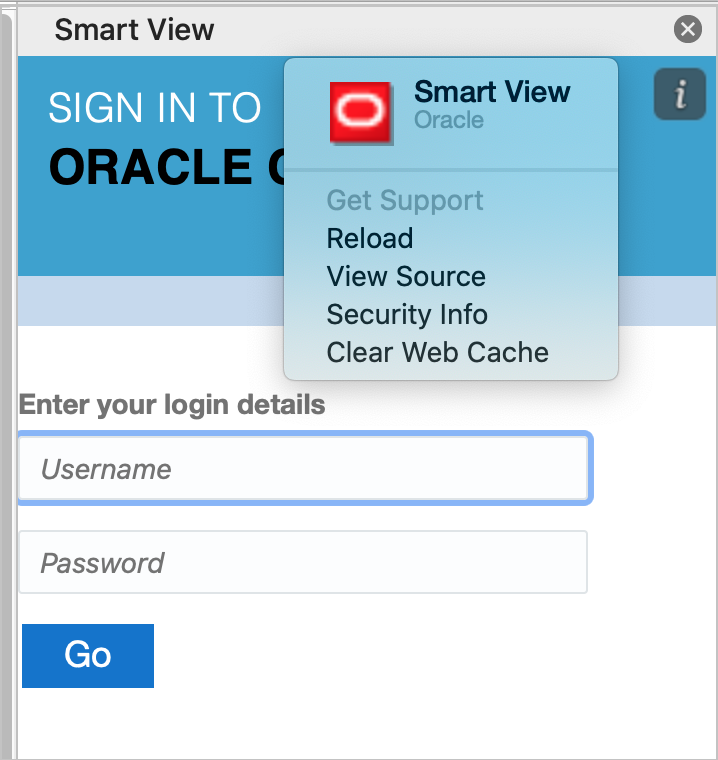Office- und Webcache auf einem Mac leeren
Leeren Sie den Office- und den Webcache auf einem Mac in den folgenden Fällen:
-
Wenn der Provider, zu dem Sie eine Verbindung herstellen, aktualisiert wurde, z.B. nach Anwendung eines monatlichen Updates.
-
Vor dem Laden per Sideload oder dem Deployment einer neuen oder geänderten Manifestdatei.
-
Wenn Sie das Add-in Oracle Smart View for Office (Mac und Browser) in einer früheren Session per Sideload geladen haben und Probleme auftreten, wie etwa bei der Anmeldung.
-
Wenn die Option Support von Funktionen einschließen in der Manifestdatei aktiviert ist.
So leeren Sie den Office-Cache für Excel auf einem Mac: